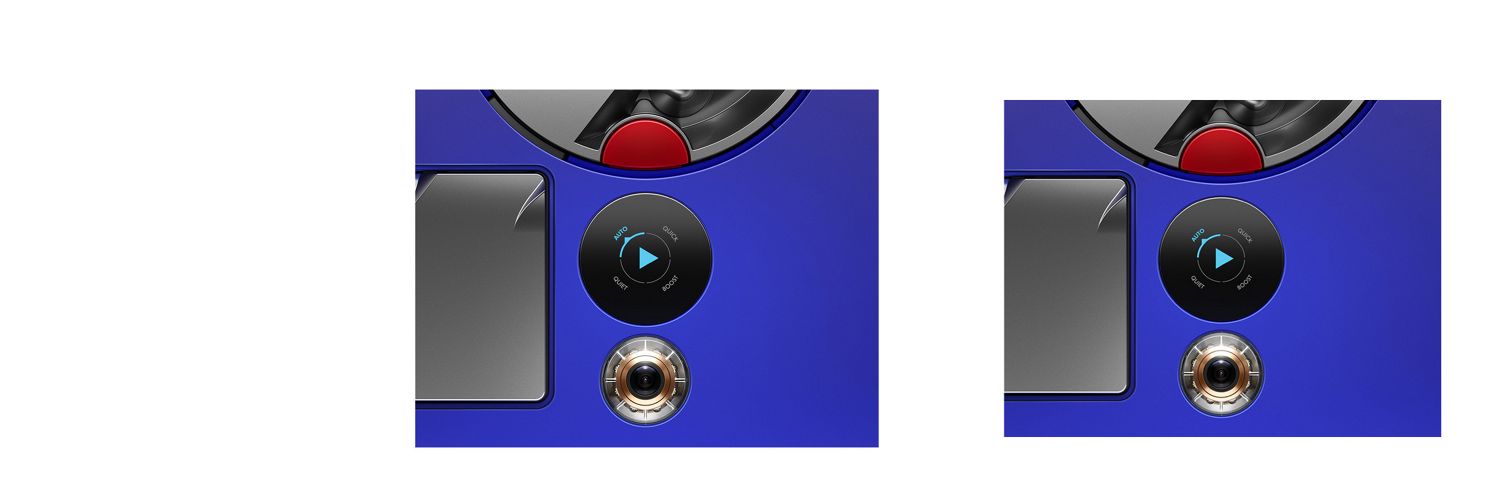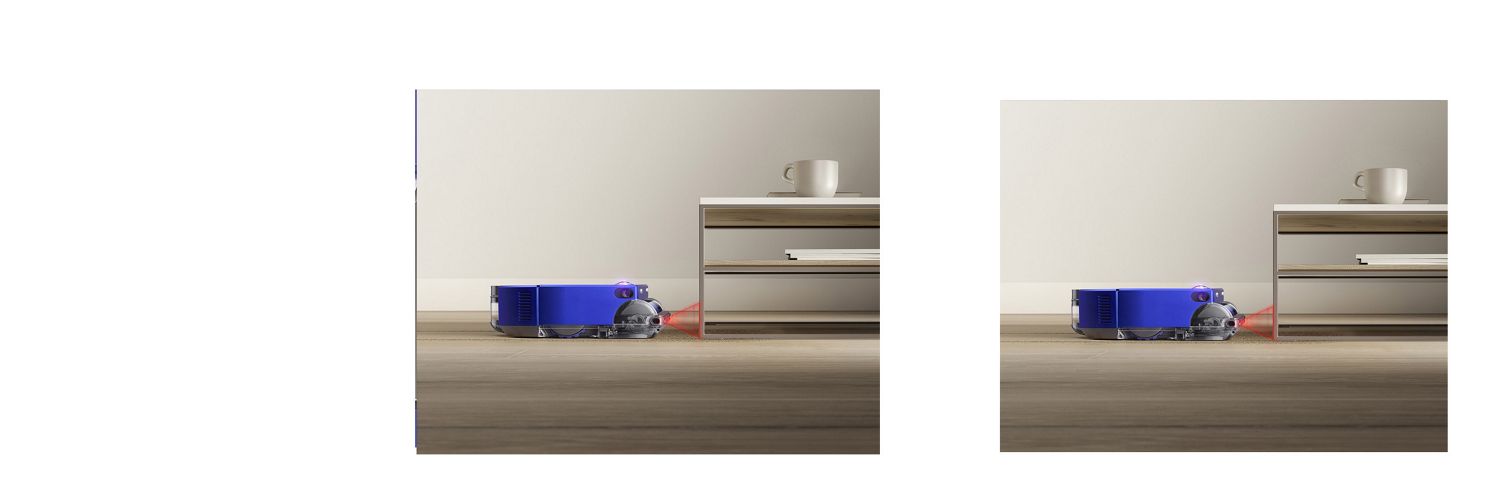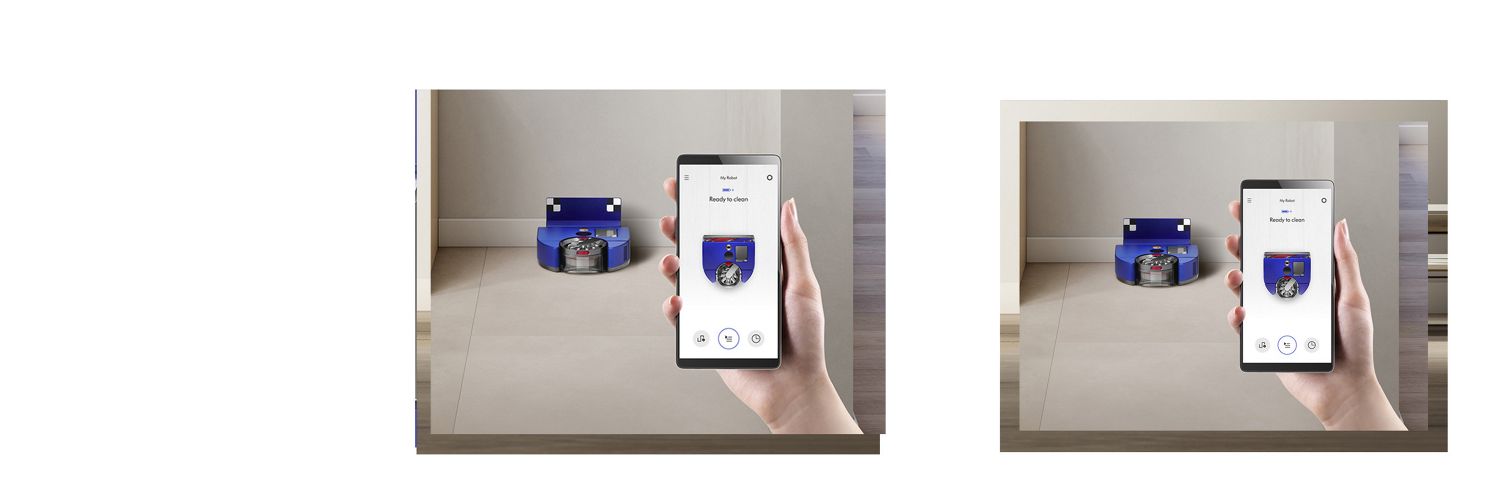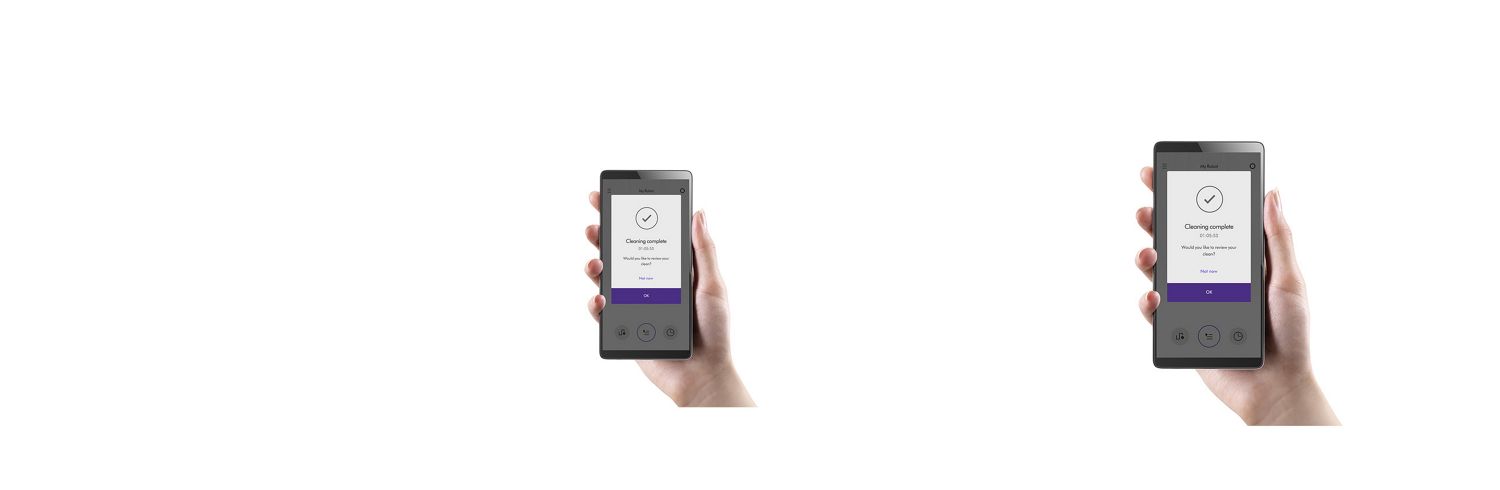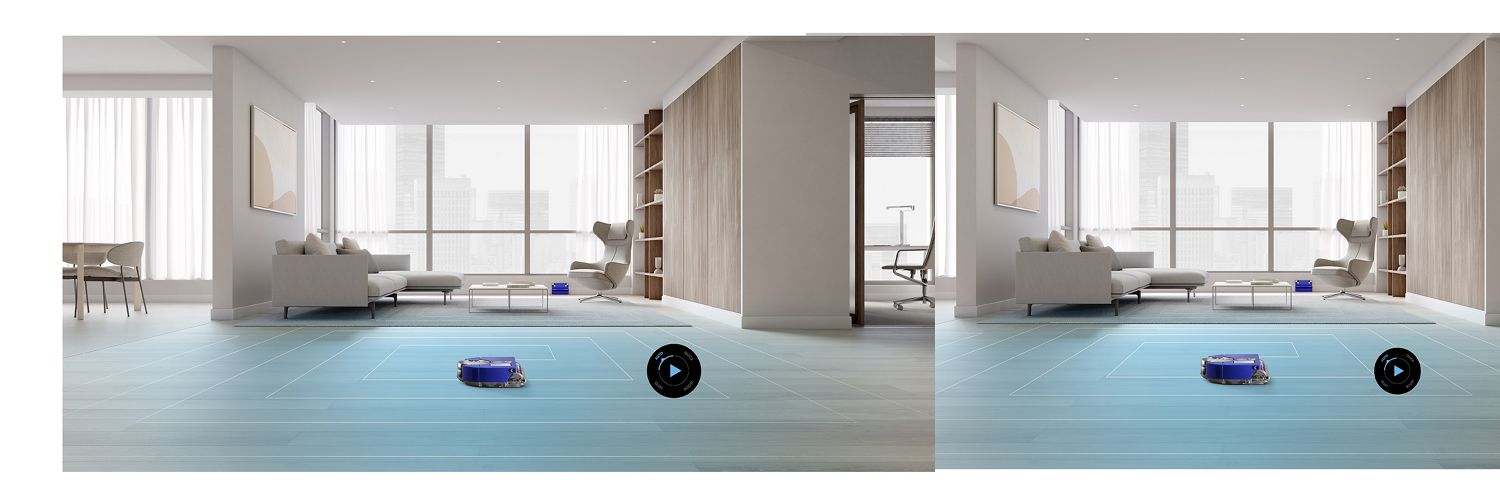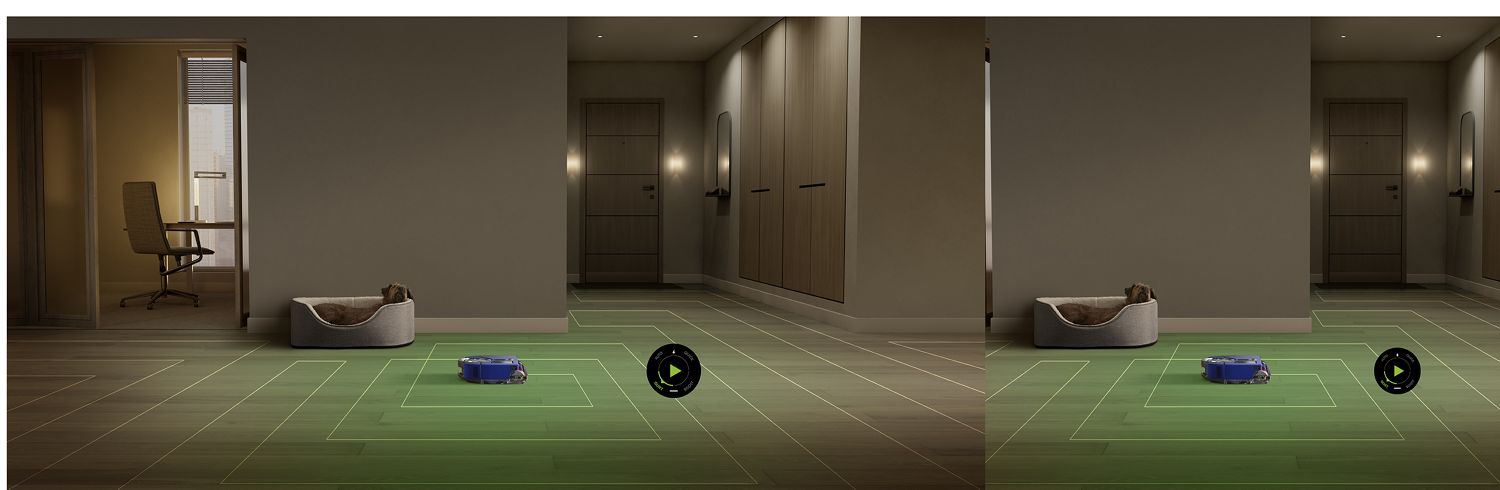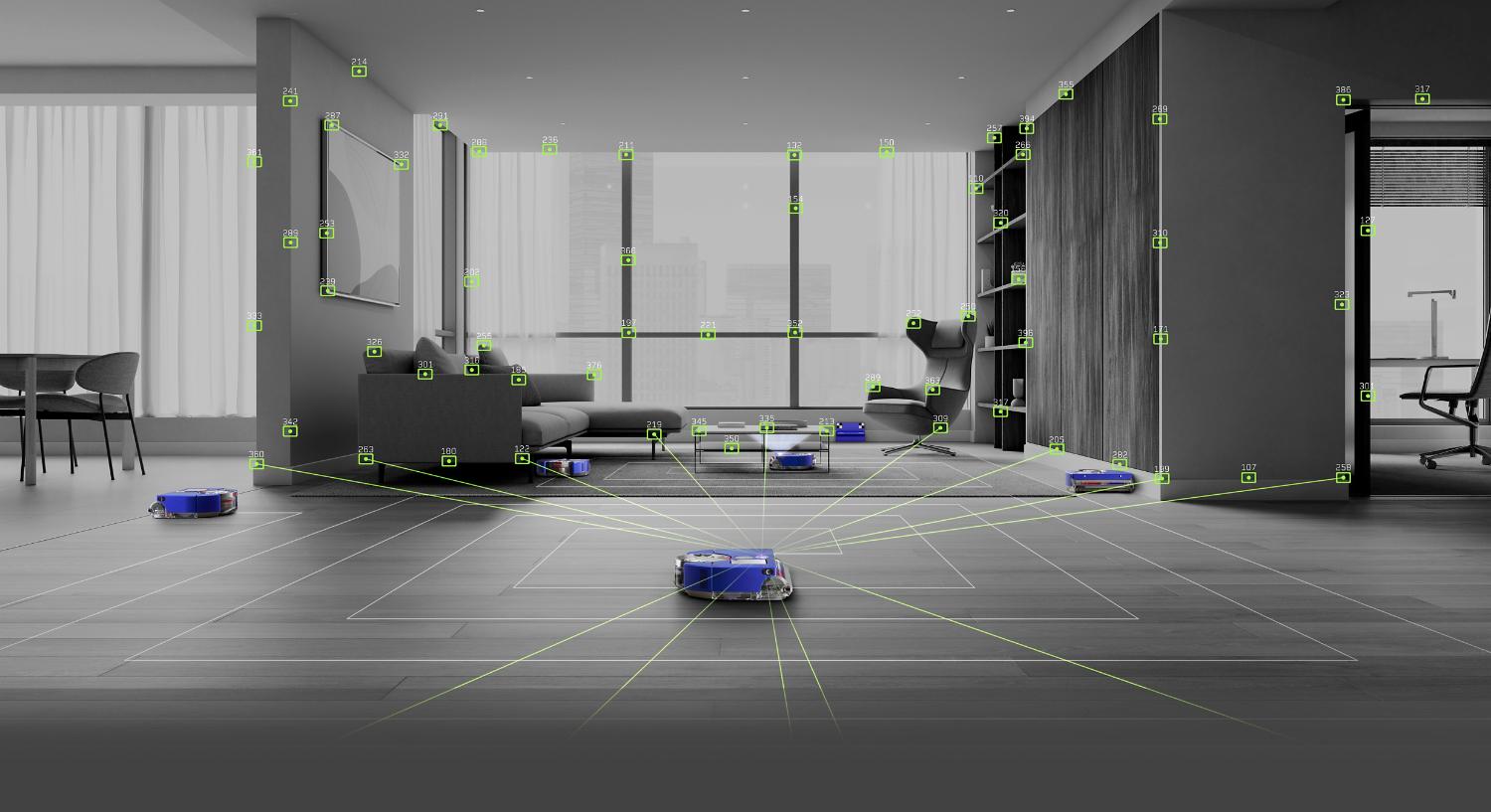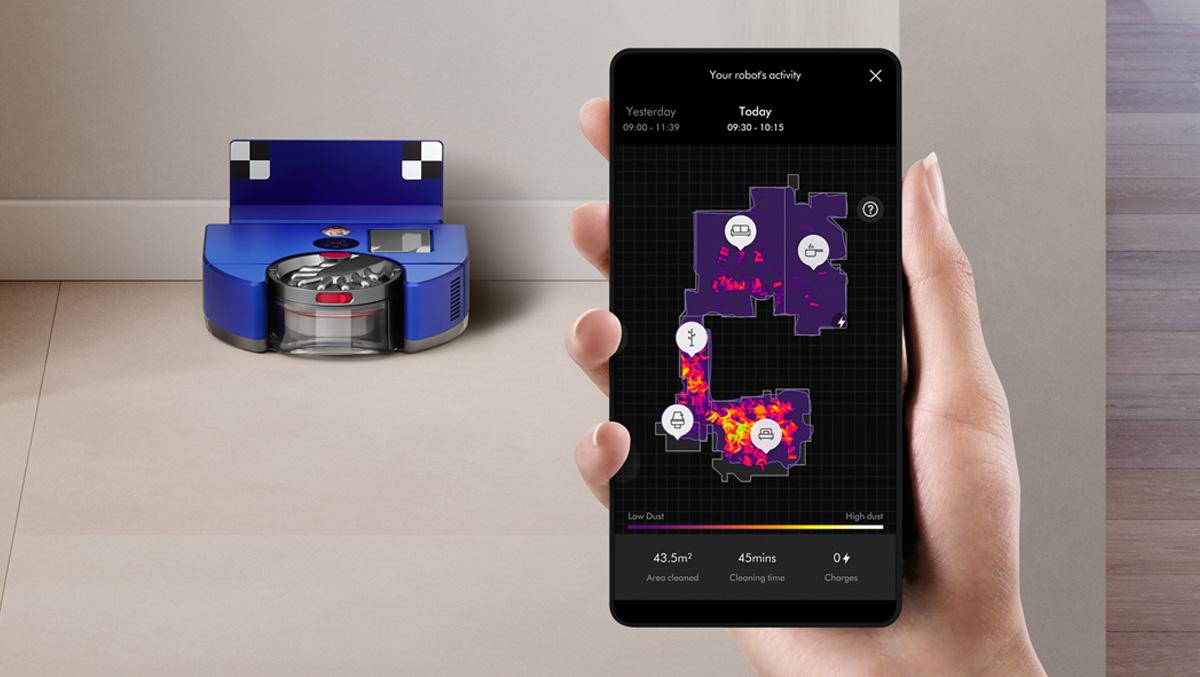-
クイックスタートガイド
初めてご使用の際は、こちらのクイックスタートガイドをご覧ください。
-

新しい掃除の体験をお楽しみください
ステップに沿って設定を行い、掃除機をアプリに接続してください。
ロボット掃除機の設定についてよくあるご質問
LCDタッチパネルを下から上にスワイプして、Wi-Fiのアイコンを選んでください。ルーター、インターネット、MyDyson、電波の状況を確認することができます。接続に問題がある場合は、他のデバイスでご自宅のインターネットの接続状況をご確認ください。ご自宅のインターネット環境に問題がない場合は、アプリとの接続をリフレッシュして、再度お試しください。それでも解決しない場合は、ロボット掃除機の電源をオフにして、再起動してください。
アプリに接続しなくても基本的な掃除をすることは可能ですが、ロボット掃除機の機能と性能を最大限活用いただけるよう、MyDyson™アプリに接続することをおすすめしています。
ロボットが掃除を始めた場所に戻ることを示しています。充電ドックまたは、その部屋で掃除を開始した位置に戻ります。
掃除中にトラブルが生じると、本体のLCDタッチパネルに詳細が表示され、解決方法が表示されます。アプリでトラブルシューティングを参照することも可能です。
ロボットを掃除中に移動させたり、部屋の明るさを大きく変更したりすると、ロボットが正常に動作しない場合があります。
ロボットは過去の履歴をもとに位置を認識しようとしますが、何らかの理由で正常に実行されなかった場合に、掃除中にロボットが異常な動き(右往左往したり、円を描きながらスピンしたりなど)をすることがあります。ロボットが位置の認識に失敗している場合は、ロボットを一時停止し、十分な明るさのある場所であるか確認していただき、ロボットのカメラやセンサーに汚れが付着していれば、乾いた布で拭き取ってください。そして、掃除をしたことのある場所(充電ドックの前など)へ置いていただくと、位置を再認識し、掃除を再開します。
ロボットはアクセス可能なすべてのエリアを掃除します。センサーを乾いた布で拭いて、ロボットが掃除をしなかったエリアに障害物がなく、ロボットが通れる50cmほどの十分なスペースがあるか確認してください。何度も同じ現象が起きる場合は、充電ドックの場所を家の中心に移動させたり、マッピングをやり直してみてください。(特に充電ドックの位置や大きい家具を移動した場合、マッピングをやり直すことをおすすめします)
4つの運転モード
部屋の汚れ具合や、掃除にかける時間などによって、お好みの運転モードを選べます。
-
オートモードで最適な吸引力を
本製品はオートモードでの利用をおすすめします。オートモードでは、ゴミやホコリの多い場所を掃除すると、自動的に吸引力を引き上げます¹。きれいになると吸引力が元に戻ります。どこでどのくらいの量のゴミを吸引したのかを、アプリのヒートマップで確認いただけます。
-
ご自宅のマップを作成
ご自宅のレイアウトのマップを作成すると、特定のエリアを集中的に掃除など、掃除のカスタマイズができるようになります。
-

-

マッピング
すばやくマップを作成できます (50㎡あたり1時間程度)。正確なマップを作成するために、途中でマッピングを停止しないでください。マッピングが完了すると、ロボットは自動で充電ドックに戻り、アプリに通知が届きます。
-

エリアの設定
MyDyson™アプリでマップを作成したら、マップを複数の部屋やエリアに区切り、エリアごとに運転モードやスケジュールの設定が可能です。
-

掃除結果の確認
掃除の途中や終了後、レポートが更新されます。ヒートマップのように、色別で掃除中に検出されたホコリの量が表示されます。ホコリが多い場所は、より頻繁に掃除することをおすすめします。
-

制限エリアの追加
掃除を避けたいエリアや、ブラシの回転をオフにしたいエリア、登らないエリアを指定できます。
。
。
マップの作成に関するよくあるご質問
ロボットが部屋全体のマップを作成できるよう、ロボットの走行を妨げる可能性がある不要な家具や物は片付け、ロボットの通り道に物が落ちていないことを確認し、掃除したい場所ではドアをすべて開けてください。MyDyson™アプリにも接続してください。
ロボットはスペースを正方形のマスに分け、マスをひとつずつ順番に進みます。この動きは家の中をまんべんなくカバーできるようにデザインされています。異常ではなく、家のレイアウトを学習している動きなので、ご安心ください。万が一、小さな障害物にぶつかっても、破損させないようになっています。
マップの作成は、部屋の広さによりますが数時間かかります。50㎡あたり、1時間程度を想定しています。 マップの作成時の走行経路は掃除と同じで、スペースを正方形のマスに分け、マスをひとつずつ順番に行います。部屋の詳細なマップを作成し、効率良く掃除することができるようになります。
可能です。ロボットを充電ドックにセットした状態で、そのフロアでマップ作成を行ってください。マップを作成したいフロアに充電ドックを移動させてください。フロアごとにマップをつくり、名前を付けておくことができます。部屋の中をさらに小さいエリアに区分け、部屋またはエリアごとに掃除の仕方を設定できます。
マップの作成中はブラシバーと掃除機のモーターをオフにし、バッテリーを長持ちさせるように設計されています。よりすばやく効率良くマップを作成できるようになっています。
障害物を退かし、ロボットのLCDタッチパネルに表示されている手順に沿って、マップの作成を再開させてください。
バッテリー残量が少なくなった場合、自動的に充電ドックに戻って充電します。充電後、中断した場所から掃除を再開します。
正確なマップを作成するために、もう一度行っていただくことをおすすめします。
マップに関するよくあるご質問
途中でロボットを移動した、走行経路を中断したなどの理由で、マップ作成ができなかった可能性があります。または、バッテリー残量が少なくなり、一度充電ドックに戻ったが、何らかの理由で再開できなかった可能性もあります。マップの作成が不完全なエリアがある場合は、マップの精度や掃除経路に影響するため、再度マップの作成を行っていただくことをおすすめします。
簡単にご利用いただけるように、アプリに表示されるマップは簡素化しています。ロボット本体に記録されるデータはより詳しい情報を含んでいます。ただし、個人情報保護の観点から画像は記録していません。
マップの作成が途中で妨げられたか、もしくはそのエリアに行くことができなかった等の理由が考えられます。マップ作成時は、基本1度通った場所は同じように通ることはないのですが、もし見逃していた場所があった場合、再訪することがあります。
アプリでスマートに操作
MyDyson™アプリで、どこからでもスケジュールの設定や運転モードの切り替えなどができます²。
-
クリーニングのスケジュール
ご自身のスケジュールに合わせて、掃除時間・曜日設定ができます。また、エリア別で運転モードを選ぶことも可能です。
-
遠隔で操作
製品をお手持ちのスマートフォンに接続すると、外出先からでも操作ができます。掃除の履歴も確認できます。
スマートスピーカーでコントロール
Amazon AlexaやGoogle Homeなどのスマートスピーカーで、簡単にロボット掃除機の操作ができます。掃除を始めたり、終了させることはもちろん、掃除のモードの変更も可能です。
-
Amazon Alexa
AlexaでDysonスキルを有効にしてください。または、AlexaアプリやAmazonウェブサイトのスキルから、Dysonを検索してください。
-
Google Assistant
Google HomeでGoogle Assistantを有効にすると、MyDyson™アプリに接続できます。
Amazon Alexa skill rated 4.5 out of 5 (average as of May 2020)
Google Assistant skill rated 4.5 out of 5 (average as of May 2020)
-
お手入れ
最適な性能を保つために、お手入れ方法をご紹介します。動画で手順をご確認ください。
-

-

クリアビンを空にする
クリアビンのMAXの線までゴミが溜まると、吸引の性能に影響を与える場合があります。定期的にクリアビンのゴミを捨ててください。
-

フィルターを洗浄する
フィルターが捕らえた微細なホコリは、使用するたびに蓄積し、パフォーマンスを低下させる恐れがあります。定期的な洗浄で、最適な性能を保つことができます。
-

ブラシバーを洗浄する
ブラシバーに付着したゴミやホコリを取り除いて水洗いすることで、最適な性能を保ってください。
-

レンズやセンサーのお手入れ
最適な性能を保つために、レンズやセンサーは汚れのないよう、気を付けてください。乾いた糸くずのでない布で、ゴミやホコリをふき取ってください。
お手入れ・メンテナンス方法に関するよくあるご質問
ロボットの後方、サイクロンの上部にハンドルがついています。移動の際はハンドルを持ってください。
洗剤には、精密部品を傷付ける可能性のある研磨剤が含まれているものや、プラスチックを劣化させる可能性のある化学物質が含まれているものもあります。万一、洗剤を使用した場合は、ロボットに損傷がないかご確認ください。
回転ブラシに髪の毛が絡まった場合は、必ず取り除き、問題なく動くよう確認してください。回転ブラシは取り外すことができるため、簡単にお手入れができます。
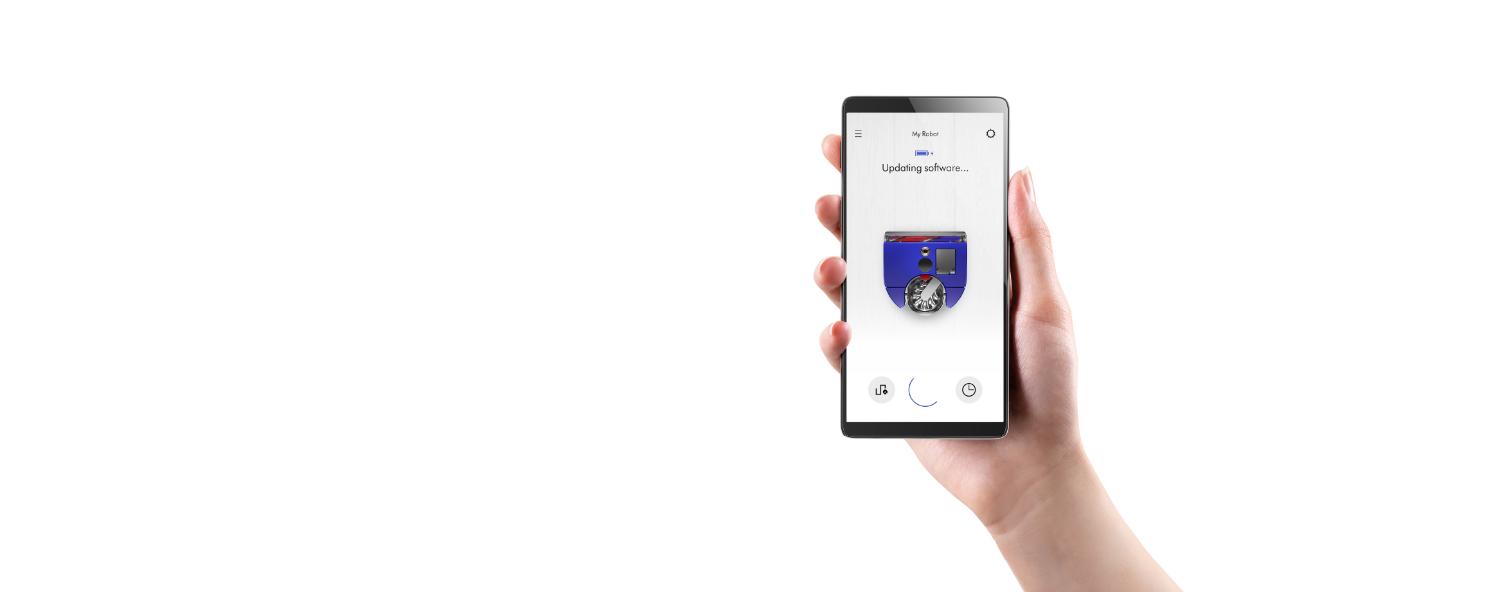
¹自社調査を基に、微細な粒子とは100µm以下のゴミと定義づけています。オートモード使用中に自社試験で定めたホコリの濃度の増加を検知した時のみ、自動で吸引力が強まります。
²アプリの機能は国によって異なる場合があります。MyDyson™アプリのご使用には、アプリ対応デバイス、2.4GHzもしくは5GHzのWi-Fiまたはモバイルデータへの接続、Bluetooth 4.0 への対応が必要です。アプリの互換性については、iOS App StoreもしくはGoogle Play StoreでMyDysonを検索してください。ご使用のネットワークによっては、別途通信料が発生する場合があります。予めご了承ください。アプリの仕様およびデザインは改善などのため、予告なく変更することがあります。